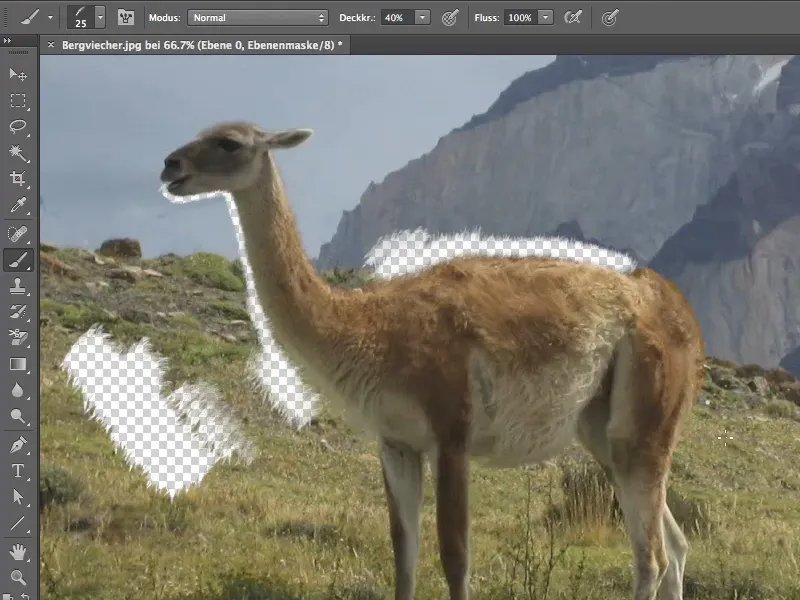Deze tutorial moet jullie helpen om dingen vrijstaand te maken, in ons voorbeeld de vacht van dieren (Uli noemt ze bergdieren), wat eigenlijk moeilijk vrijstaand te maken is.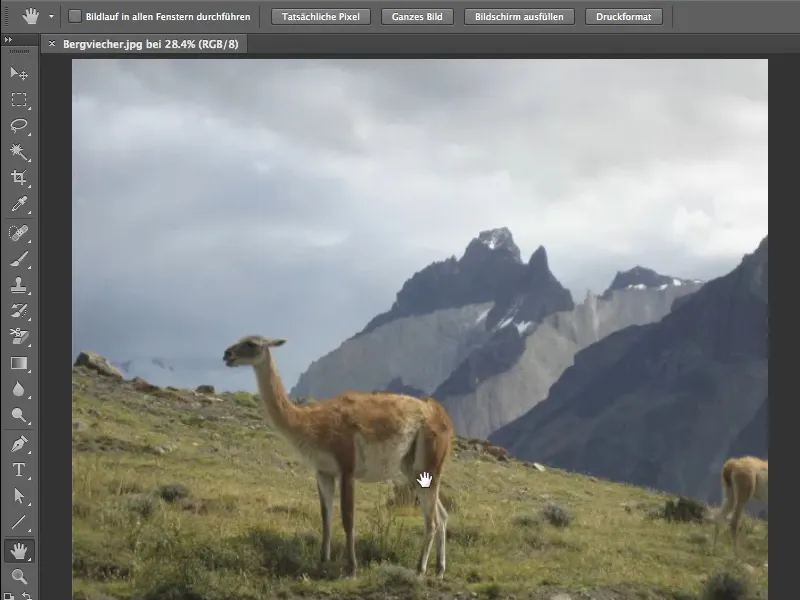
Het probleem
Als je inzoomt op de afbeelding, zie je enerzijds vrij lelijke artefacten op de rug van de dieren, het andere probleem is de nogal grove chiparchitectuur, vooral zichtbaar in de hals, wat resulteert in het verstoren van veel delen van de afbeelding. Ook de zeer vergelijkbare kleurtoon tussen de vacht en de achtergrond vergemakkelijkt het vrijstellen niet echt.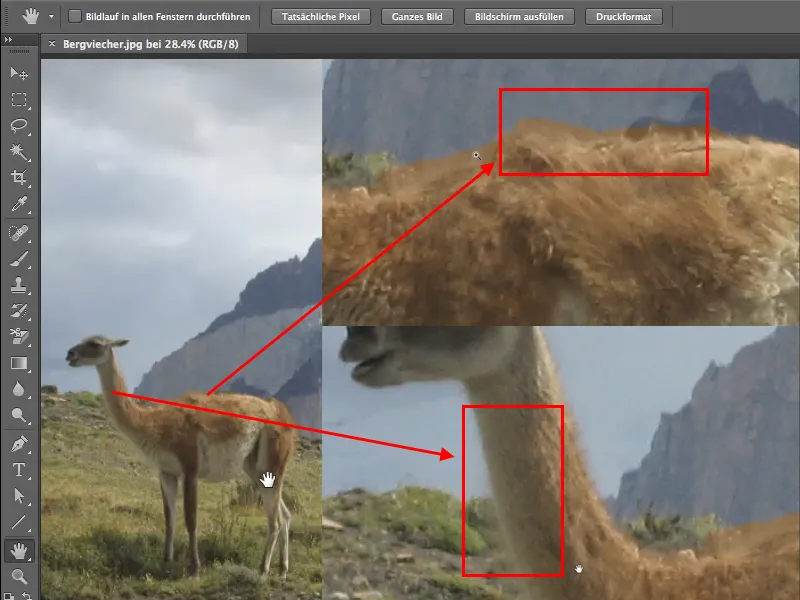
Masker maken
Voordat je begint met het vrijstellen met de penseel, maak je een masker. Dit kan heel eenvoudig in CS6 door onderaan in het lagenvenster op het maskersymbool te klikken. Daarvoor hoef je je laag nog niet eens om te zetten in een bewerkbare laag.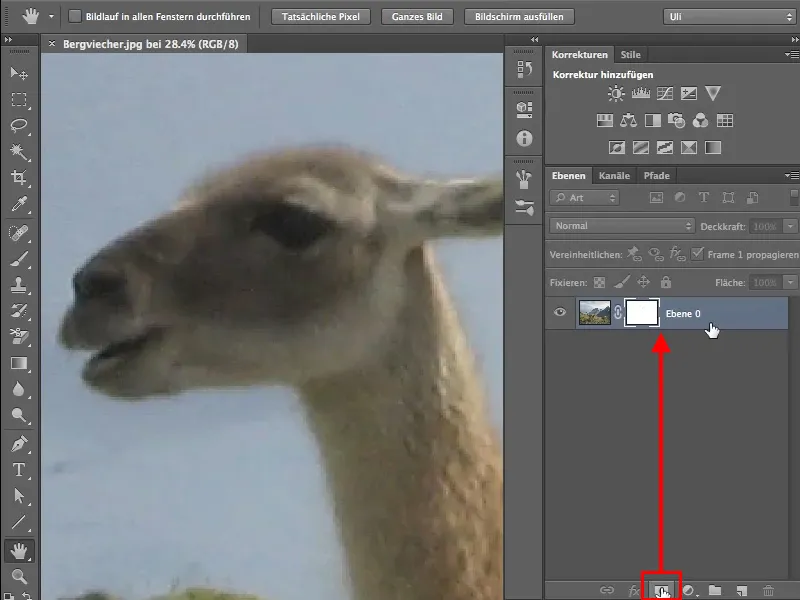
Vrijstellen
Nu kun je beginnen met een heel normale penseel, een dekkracht van 100% en de voorgrondkleur zwart, je afbeelding vrij te stellen. Let erop dat je op het masker schildert en niet op de afbeelding zelf.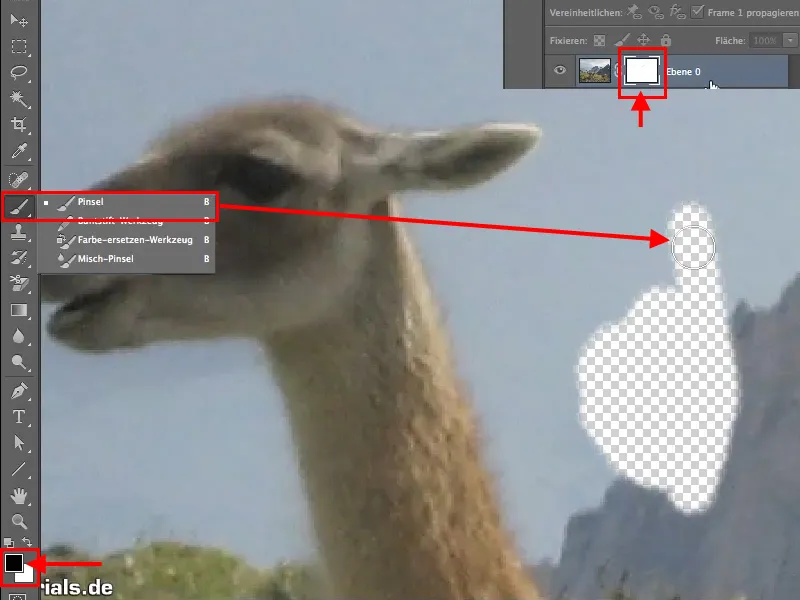
Je zult echter al snel merken dat het op de overgangen tussen vacht en achtergrond problematisch is met een normale, ronde penseel. Zelfs met een kleine penseelgrootte is geen bevredigend resultaat te behalen.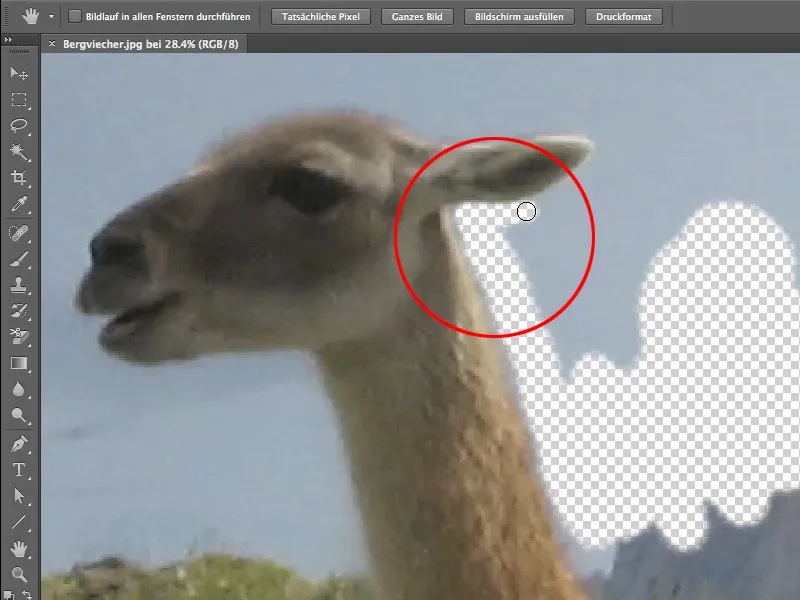
Penseelselectie
De penselen en penseelvoorinstellingen vind je in het penseelmenu. Zorg ervoor dat de penselen en penseelvoorinstellingen altijd naast elkaar staan. Je kunt weliswaar ook binnen de vensters schakelen, maar de vensters horen toch bij elkaar, dus je kunt ze het beste naast elkaar leggen.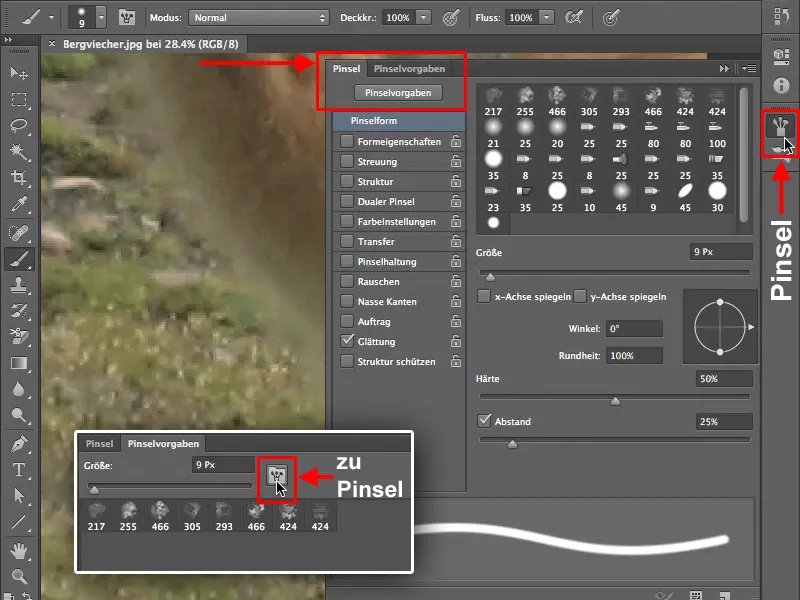
Om een geschikte penseelpunt te kiezen, ga je naar de penseelvoorinstellingen. Voor het vrijstellen van de dierenvacht heb je de Faux-punten nodig. Als deze nog niet in je penseelbibliotheek staan, vind je via deze knop meer penseelvoorinstellingen. Of je de nieuwe penseelpunten aan de reeds bestaande wilt toevoegen of alleen met de Faux-punten wilt werken, dus de bestaande penseelpunten wilt vervangen, is geheel aan jou.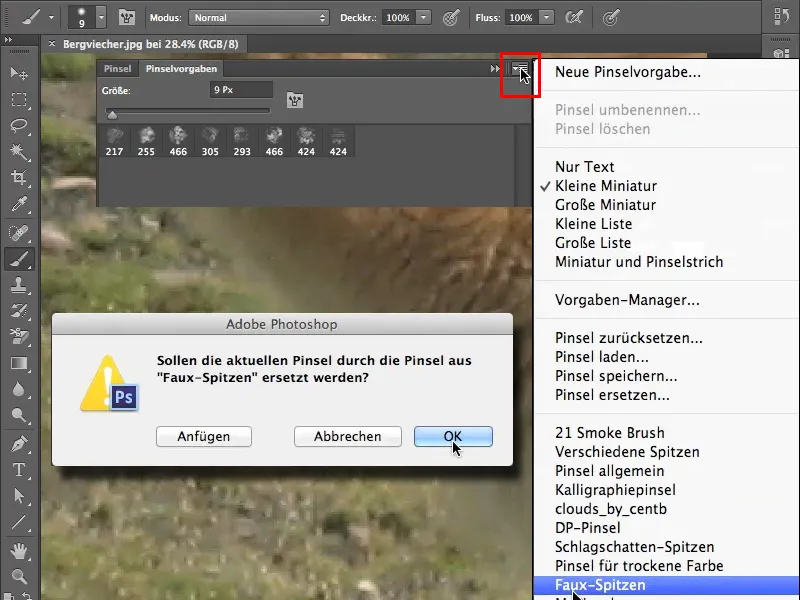
In ons voorbeeld hebben we alleen de Faux-punten nodig, dus we vervangen de bestaande punten. Met een dubbelklik op een van deze penseelpunten opent een nieuw venster met de naam van de desbetreffende penseel, hier Plastic Wrap - Dark 40 pixels, vertaald als "plasticfolie", en dan vraag je je af hoe je daar een plasticfolie mee kunt vrijstellen.
Hierbij moet worden opgemerkt dat dit een misverstand is, omdat de penseelpunt niet bedoeld is om een plasticfolie vrij te stellen, maar is ontstaan uit een plasticfolie. Dus bekijk de punten goed en bedenk welke je het beste kunt gebruiken voor jouw doeleinden.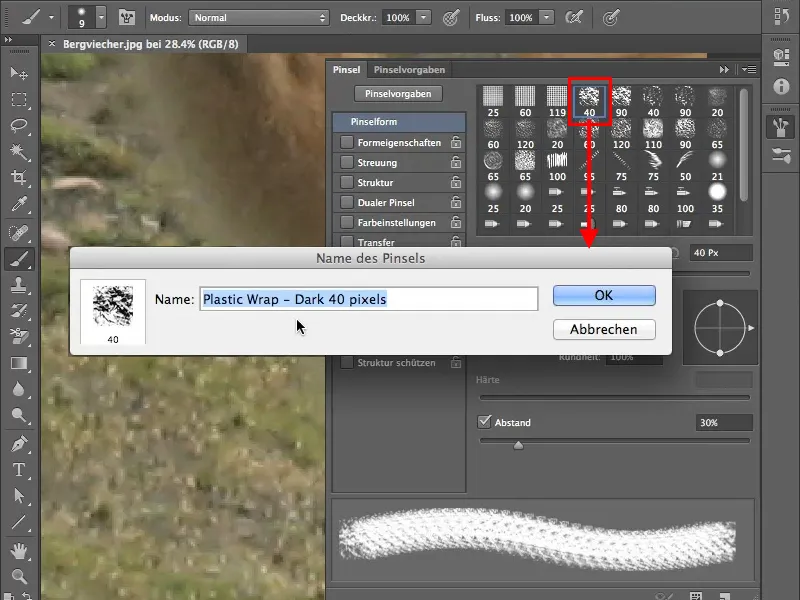
Penseelinstellingen
Voor het vrijstellen van de vacht selecteer je de penseelpunt gevederde veer. Wanneer je nu begint te schilderen met 100% dekkracht op je afbeelding, zul je zien: Deze punt lijkt al iets meer op vacht, ook al is het nog steeds erg regelmatig.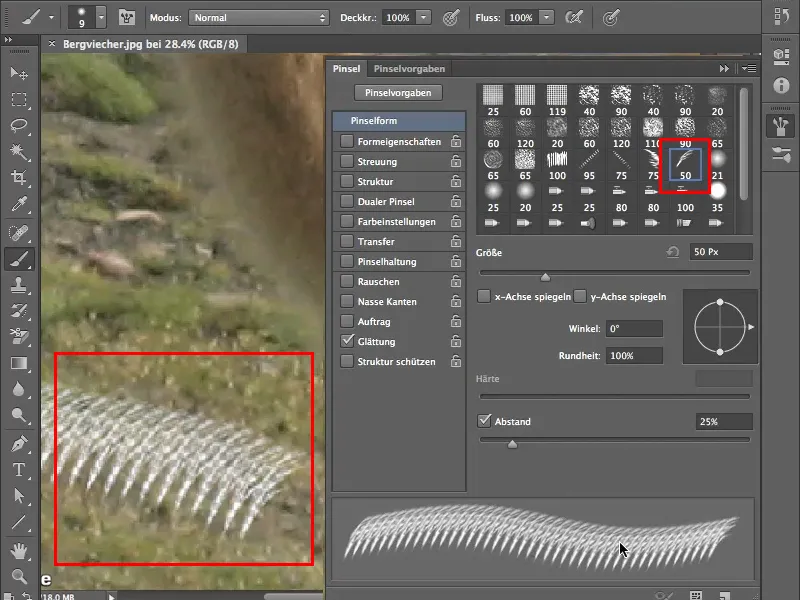
Met de vormeigenschappen kun je nu verdere instellingen aan je penseelpunt aanpassen. Voordat we echter beginnen met het bekijken van de verschillende regelaars (groottevariatie, minimale diameter, hoekvariatie, rondheidswaarde enz.), vink je het vakje vormeigenschappen aan. Terzijde, variatie betekent simpelweg willekeurige waarde, klinkt echter wel beter.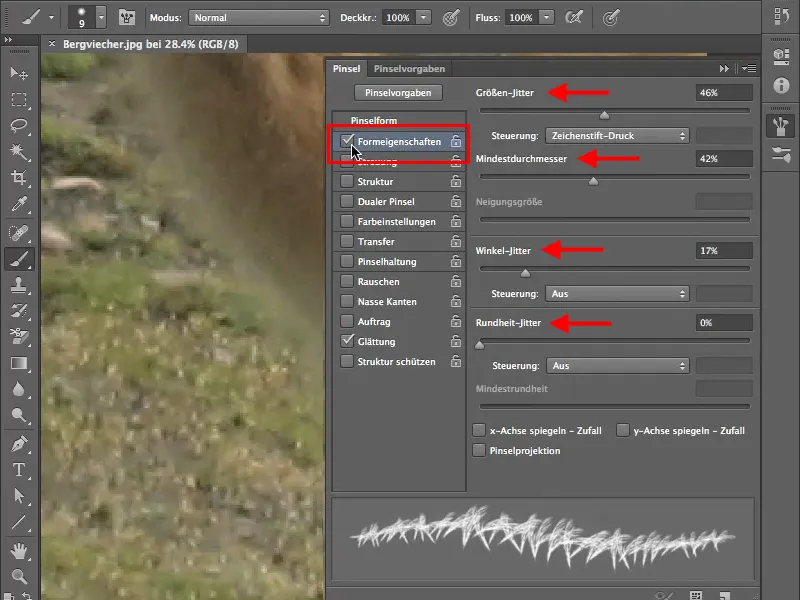
Hier een voorbeeld van hoe de minimale diameter de penseelpunt beïnvloedt.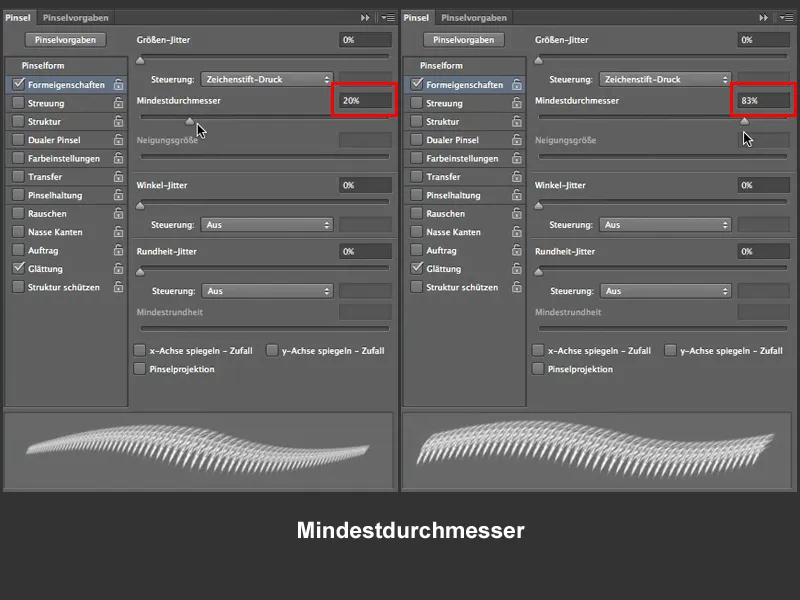
Deze variatieinstellingen beïnvloeden elkaar en de volgende afbeelding toont de afhankelijkheid tussen groottevariatie en minimale diameter.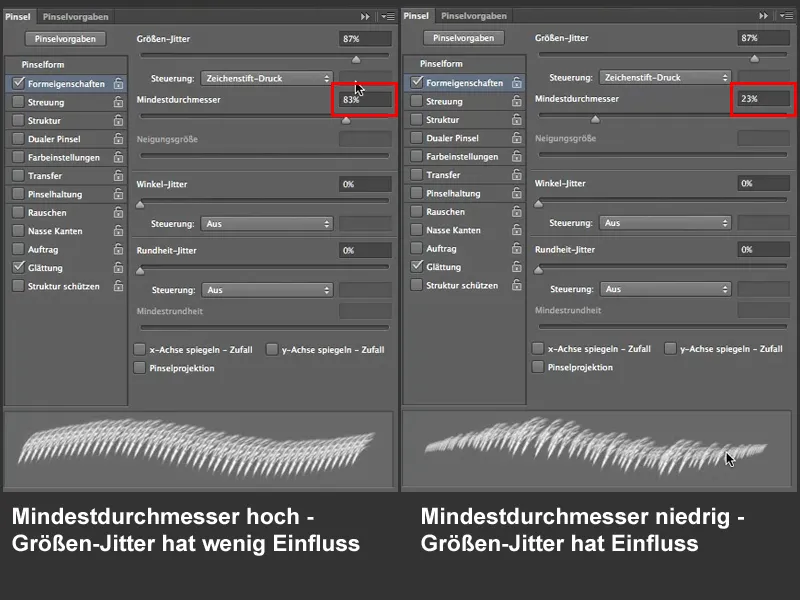
Voor ons werk, het vrijstellen van de vacht, is de hoekvariatie van groot belang. Dit bepaalt hoe ver de penseelpunt zich mag draaien. Overigens kun je bij alle instellingen bepalen hoe deze van invloed zijn, of via de stylusdruk of dat Photoshop zelf moet beslissen = Uit. In ons voorbeeld blijft de instelling op Uit.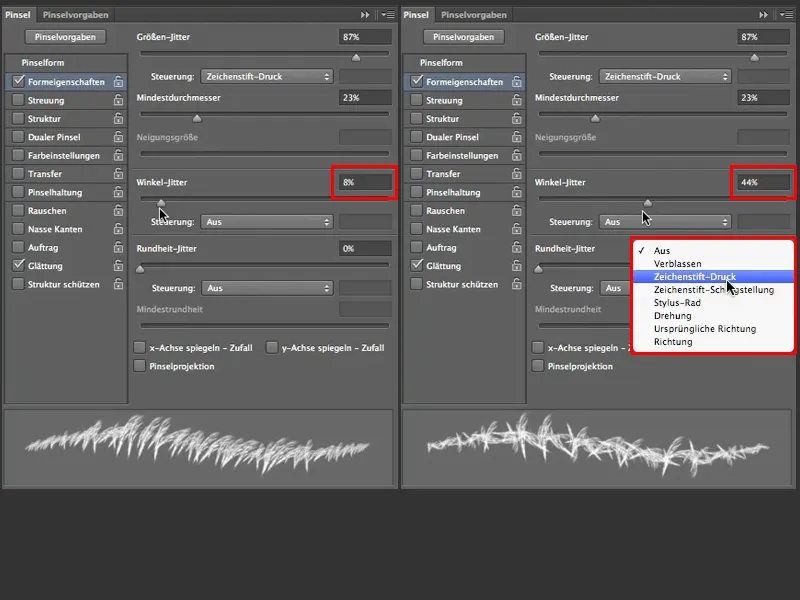
Nu lijkt de penseelpunt al een beetje op vacht, maar op dit moment nogal dunne vacht, en voor ons werk moet het wat dichter zijn, dus hebben we meer penseelpunten nodig. Dit kan je instellen via penseelvorm>afstand ...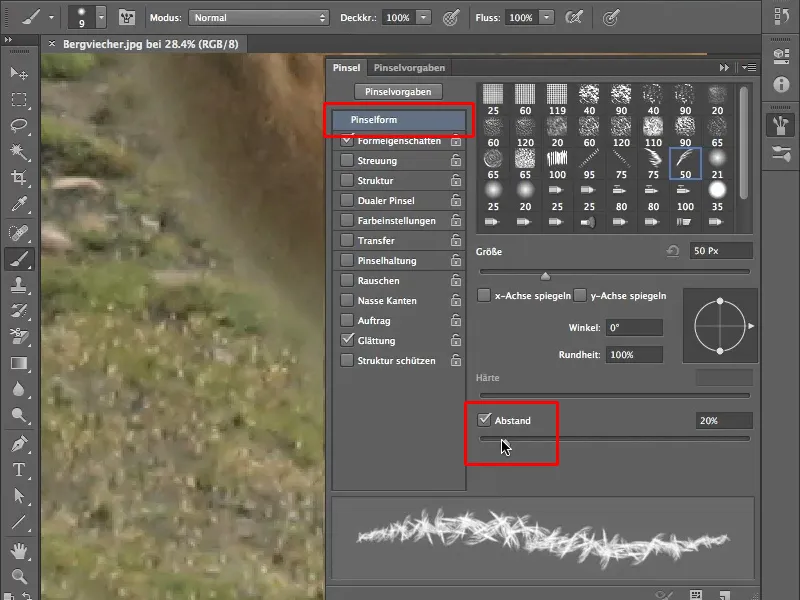
... of men kiest de meer elegante optie en gaat via de verspreiding. Zet daar een vinkje in het vak verspreiding en verhoog het aantal naar 3. Het verschil zie je direct links op de afbeelding.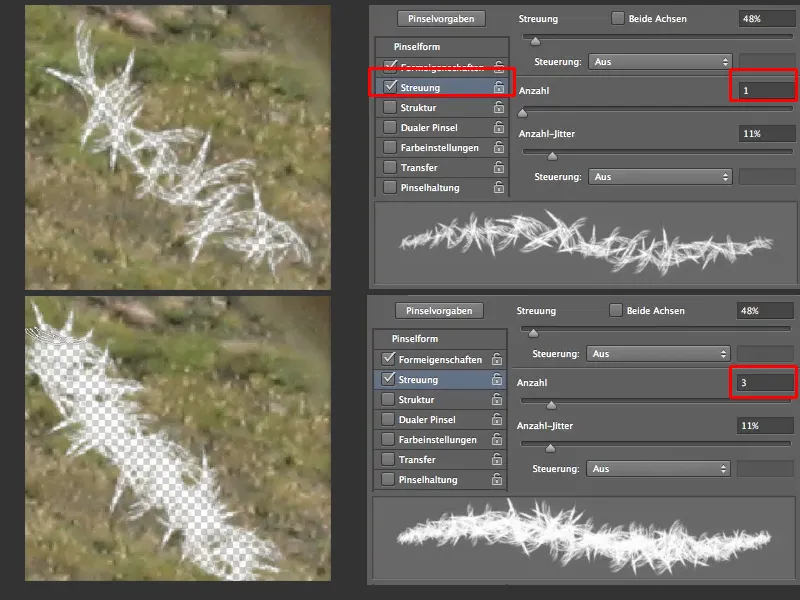
Het bont ziet er nu behoorlijk door de war uit, daarom veranderen we in de vormeigenschappen de hoek-jitter naar 9% en krijgen we een mooie pluizige vacht.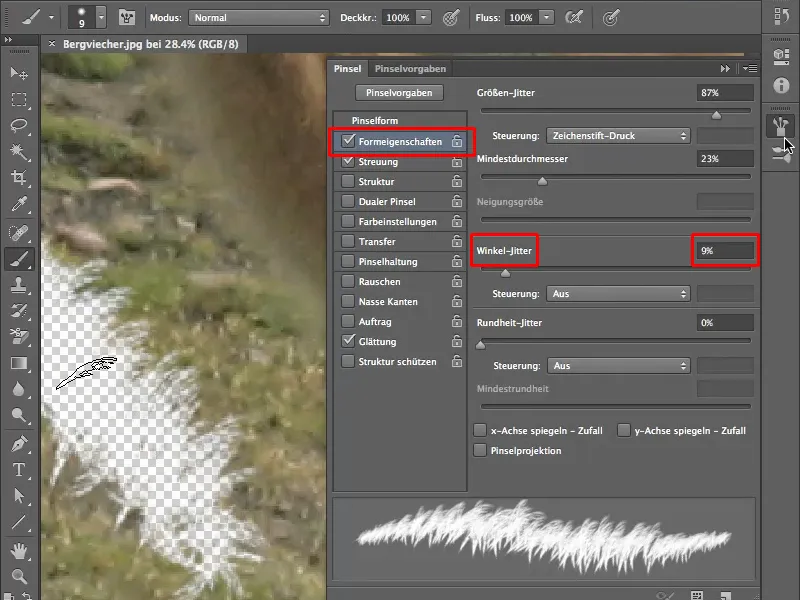
Instellen van de penseelgrootte
Omdat we nu tevreden zijn met de penseeleigenschappen, begint het eigenlijke werk, het vrijstaand maken. Om deze taak nog wat gemakkelijker te maken, een kleine tip hoe je de grootte van je penseel kunt veranderen. De gebruikelijke manier via de penseelgrootte, zoals hieronder in de afbeelding, is in ons geval erg omslachtig, omdat we de grootte vaak moeten aanpassen. Je ziet ook: De hardheid van de penseel is niet instelbaar, dat komt doordat het om een vooraf gemaakte penseelpunt gaat.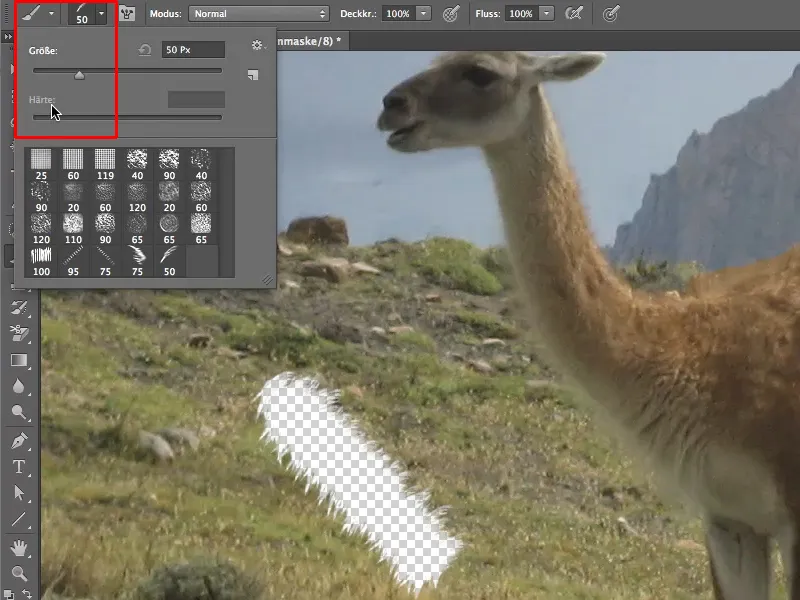
Sneller de penseelgrootte wijzigen is mogelijk via de sneltoetsen. Deze kun je vinden onder Bewerken>Sneltoetsen>Sneltoetsen voor gereedschap. Je kunt de al toegewezen commando's gebruiken of ook andere toewijzen, zoals je het beste uitkomt..webp)
Een andere manier om de penseelgrootte te veranderen, is de klassieke - je houdt de Ctrl+Alt-toets ingedrukt. Als je je muis / pen van rechts naar links beweegt, verandert de grootte van je penseelpunt, van boven naar beneden verander je de dekking, maar dat kan alleen bij de vooraf gemaakte penseelpunten.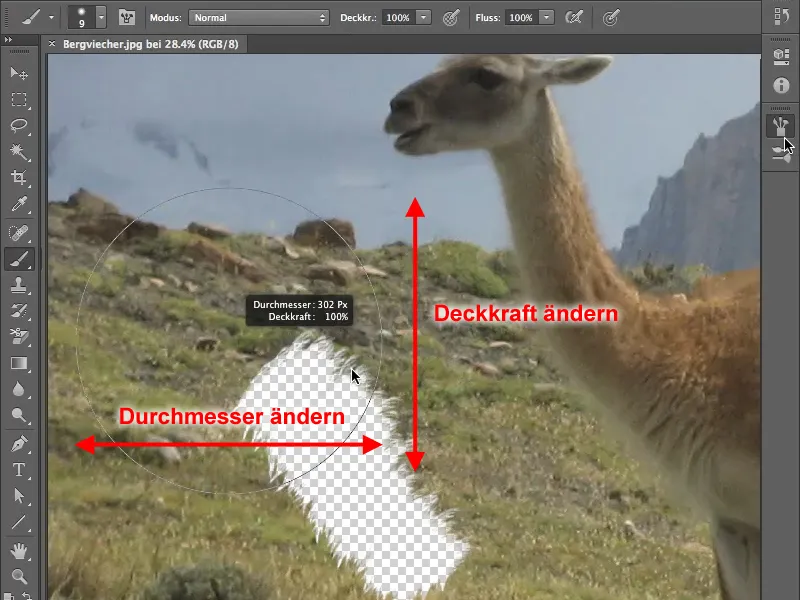
Bij de ronde penselen verander je door verticaal te bewegen met de muis of pen de hardheid van de penseelpunt.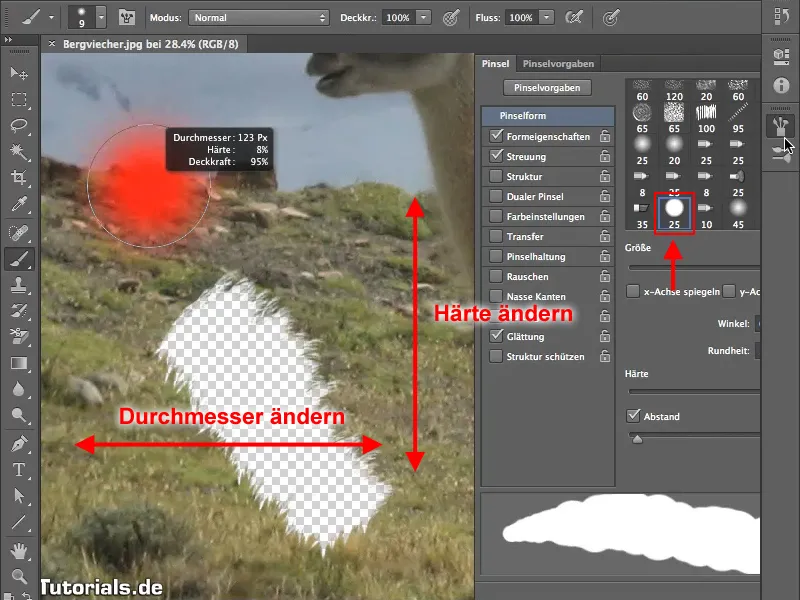
Vrijstaan van de vacht
Zo, laten we beginnen. Nu kun je beginnen met het vrijstaand maken van de vacht van het dier. Handig is aan het begin een dekking van 40% en zorg ervoor te werken in de laagmasker, niet in de afbeelding. Experimenteer een beetje hoe je met de penseelgrootte en dekking omgaat.
Om ook op de rug van het dier de zachte rand van de penseel te kunnen gebruiken, draai je deze in het menu Penseelvorm, tot je een bevredigend resultaat bereikt.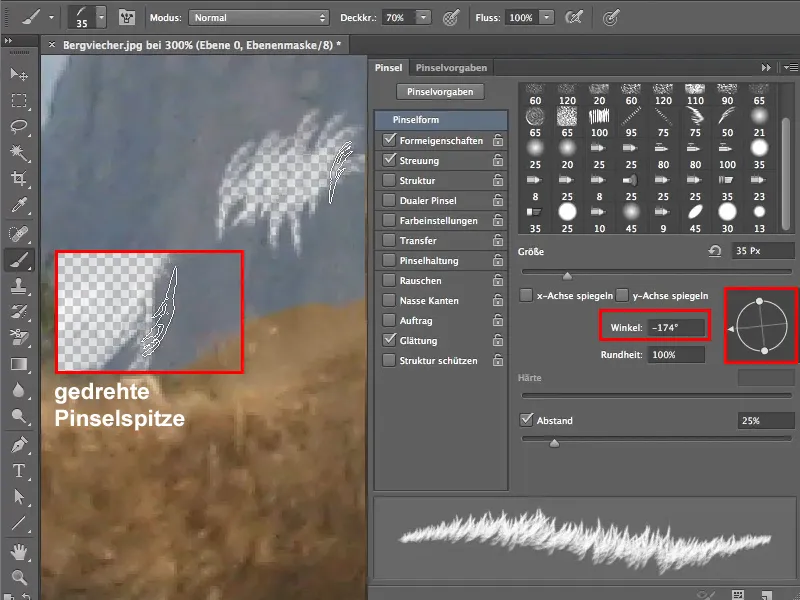
De basisprincipes om bont vrij te stellen heb je nu en met een beetje oefening zou het je moeten lukken om een dier goed van de achtergrond te "bevrijden".